21. Ok – 该增加一些文字了... 在所有层上新建一层并用Type Tool(文字工具) 敲入你想要的文字. 执行Edit - Transform - Rotate 90° CCV(编辑 – 变形 – 左旋转90度). 选中text层并点击 Create Warped Text(建立弯曲文字)







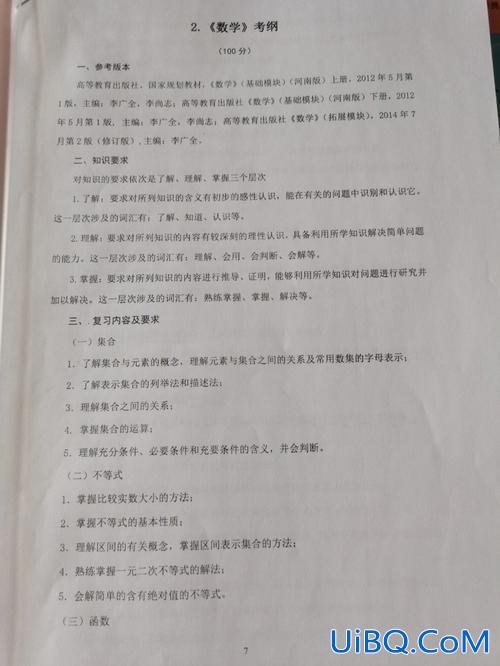

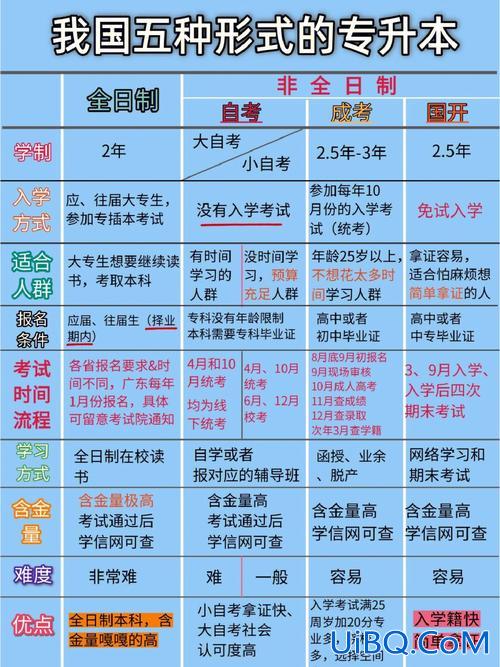
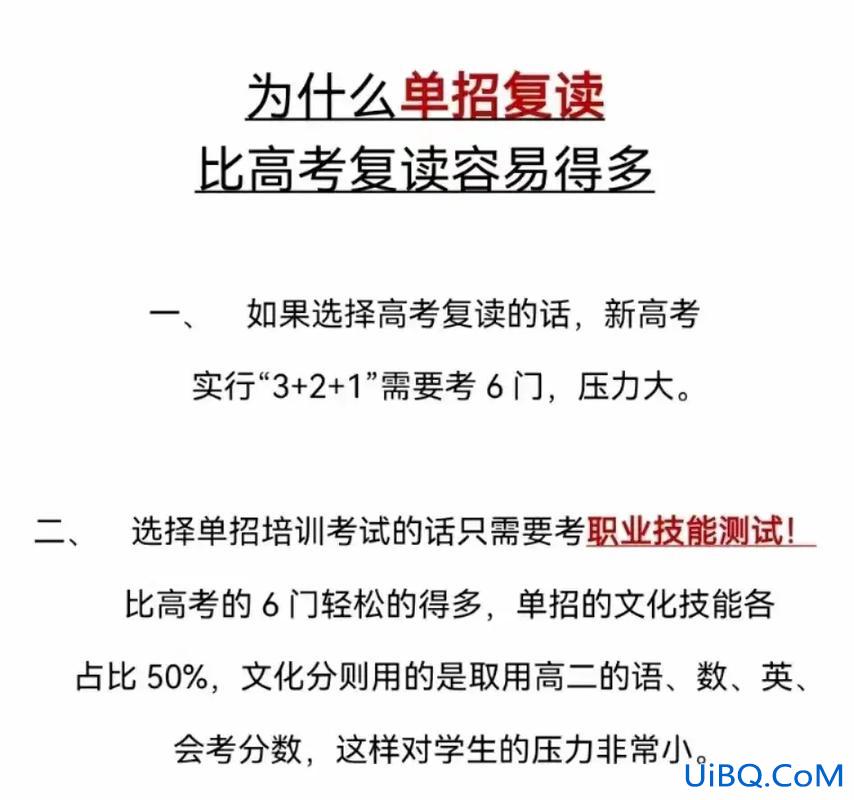


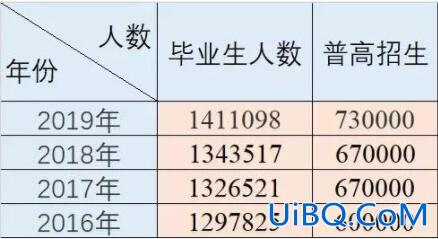

 加载中,请稍侯......
加载中,请稍侯......
精彩评论